Как продлить жизнь аккумулятору iphone?
17 способов продлить жизнь аккумулятору на вашем iPhone
Поможем продлить жизнь смартфона без подзарядки.

Автономность iPhone всегда была и пока остается краеугольным камнем в использовании этой техники. Хоть объёмы аккумуляторов в новых моделях постоянно увеличивается, но и потребление энергии тоже растёт. Давайте рассмотрим ряд интересных способов для продления времени автономной работы вашего смартфона, а также сохранить аккумулятор в надлежащем состоянии.

Немного о самих аккумуляторах в iPhone
Для кого-то этот факт сам собою разумеется, а для кого-то это будет в новинку, но во всех iPhone используются литий-ионные аккумуляторные батареи. Если сравнивать их с другими технологическими решениями у других устройств, то как раз этот вид батарей имеет самую высокую долговечность и небольшие габариты. Кстати говоря, условие долговечности будет справедливо только, если аккумулятор используется правильно.

Продлеваем жизнь аккумуляторной батарее
Для этого достаточно соблюдать буквально пару простых правил, которые в итоге войдут в привычку.
Правило 1
Стараемся не доводить аккумулятор до полного разряда. В идеале, отталкиваясь от заявления специалистов, которые протестировали не одну сотню аккумуляторов, нужно держать минимальный порог разряда вашего смартфона на уровне 50%. Это позволит существенно продлить его жизнь и не потерять полезной ёмкости.

Конечно, мы понимаем, что в случаи с iPhone и активным его использованием, такой режим соблюдать просто не реально. Да и будем честными, никому постоянная зарядка смартфона каждые два часа не понравится.
В связи с этим, просто не допускайте разряда аккумулятора до момента выключения iPhone, держите этот уровень на 10–20% заряда батареи. Это минимальный порог, при котором следует поставить смартфон на подзарядку.
Правило 2
Соблюдайте температурный режим работы аккумулятора. Об этом задумываются далеко не все, а самым простым способом уменьшить время автономной работы вашего iPhone является его перегрев или переохлаждение. Что же тогда делать, спросите вы. Но тут все просто:
- Не подвергайте свой iPhone попаданию на него прямых солнечных лучей, не используйте его во время зарядки и не оставляйте в жарком помещении или машине;

- Старайтесь не использовать смартфон на улице с минусовой температурой и держите его, при этом, в тёплом месте. Ну и не оставляйте устройство в морозилке или в снегу.

Вроде все просто, не правда ли? Кстати, рабочая температура любого смартфона от 0 до 35 °C, а хранения от -20 до 45 °C. НО хранить смартфон при минусовой температуре следует в выключенном состоянии и не желательно.
Правило 3
Заряжайтесь только от оригинального и родного зарядного блока. Я думаю пользователи iPhone со стажем прекрасно об этом знают, но напомним для тех, кто всё же хочет сэкономить на копиях и просто блоках от сторонних производителей.

Только оригинальный блок гарантирует вам, что аккумулятор будет заряжаться и работать в штатном режиме. А вот, к примеру, китайский блок может привести к серьезным последствиям. Тут дело даже не в качестве сборки, которое не сулит ничего хорошего, а в качестве используемых компонентов. Если вы не видели сгорающего блока прямо в розетке, то вам повезло и не стоит проверять этот факт на практике.

Если всё же желание сэкономить на мощном блоке непреодолимо и бросает вас на сайты с преобладающим количеством китайских товаров, то при выборе берите только те, которые помечены тремя большими буквами MFI. Это поможет сохранить некоторую сумму и оставить в живых ваш iPhone.
Правило 4
Разряжайте в ноль ваш iPhone один раз в три месяца. Учитывая тенденцию эксплуатации современных смартфонов, соблюдать жесткий режим с контролем всех переменных никто просто не будет, а поэтому следует выполнять полный разряд аккумулятора раз в три месяца. Имеется в виду полное отключение смартфона от нехватки заряда.

Эта процедура позволяет откалибровать ваш аккумулятор. Это значит, что таким образом вы сбрасываете настойки нижних и верхних порогов заряда.
После полной разрядки и последующей полной зарядки до 100%, подержите смартфон на зарядке еще 10 часов для выполнения правильного цикла калибровки.
Правило 5
Снимайте чехол перед процессом зарядки. Это правило скорее профилактическое и нацелено на исключение перегрева аккумуляторной батареи во время зарядки. Но особое внимание следует уделить факту перегрева, если вы любитель использовать беспроводную зарядку. В этом случаи имеет место сильный нагрев металлических комплектующих в самом устройстве, что и приводит к перегреву корпуса, а следовательно и батареи.
Как правильно хранить ваш iPhone
Для сохранения работоспособности устройства в дальнейшем, позаботьтесь об уровне заряда 30–50% при отправке девайса на длительное хранение.
Как же увеличить автономность iPhone
Способ 1
Откройте для себя режим экономии энергии. Это прозвучит для кого-то дико, но использовать режим энергосбережения полезно. Кстати говоря, начиная с iOS 9 Apple внедрила эту функцию в свои смартфоны и не просто так.

На данный момент производительной мощности iPhone для повседневных задач хватает с лихвой, а использование экономии энергии не влияет на основной функционал. При активации данного режима ваш смартфон выключит фоновое обновление приложений, ограничит доступ приложений к сетевым ресурсам, уберет активную анимацию и установит много ограничений, которые вы можете и не заметить. Но самым главным в этом станет продление автономной работы вашего iPhone на несколько часов, а то и дольше.

Способ 2
Отрегулируйте яркость дисплея. Речь пойдет о нестандартной регулировке яркости, которую можно будет легко включать и выключать по желанию не заходя в настройки или другие подпункты меню. (Для смартфонов с кнопкой Домой)
Шаг 1
Следуйте к пункту «Настройки» → «Основные» → «Универсальный доступ».
Шаг 2
Выбираем пункт «Увеличение» и активируем его.
Шаг 3
Тремя пальцами тапаем по экрану три раза. Должно открыться окно меню.
Шаг 4
Ползунок перемещаем полностью в лево и выбираем пункт «На весь экран».
Шаг 5
В разделе «Выбрать фильтр» нажимаем на «Слабый свет» и закрываем меню.
Шаг 6
Идем сюда «Настройки» → «Основные» → «Универсальный доступ» → «Сочетание клавиш» и активируем «Увеличение».
Теперь при нажатии по кнопке Домой три раза, яркость дисплея будет выставляться на минимум, а при повторном нажатии три раза, возвращаться в исходное положение.
Способ 3
Ставим автоматическую блокировку дисплея на минимум. Здесь, думаю, все очевидно. Просто выставляем минимальное время блокировки дисплея.
Способ 4
Деактивируем фоновое обновление приложений. То, что частично делает режим экономии энергии, можно сделать вручную. Смысл в том, что чем чаще приложения обращаются к ресурсам сети, тем быстрее разряжается аккумулятор. Так давайте их выключим, переходим сюда «Настройки» → «Основные» → «Обновление контента» и деактивируем те приложения, которым хотим ограничить доступ к ресурсам сети.
Способ 5
Убираем всплывающие уведомления. Хоть активация экрана при поступлении уведомлений достаточно удобная вещь, но при этом активно тратит заряд аккумулятора. Для отключения всплывающих уведомлений перейдите к пункту «Настройки» → «Уведомления» и просто деактивируйте ненужные приложения.
Способ 6
Используем блокировку рекламы в браузере Safari. Интересный факт, но появляющаяся реклама на различных сайтах тратит львиную долю вашего заряда аккумулятора. Для исправления этой проблемы, достаточно установить любой на выбор блокировщик рекламы с App Store.

Способ 7
Пользуемся авиарежимом в условиях слабого сигнала сети. В случаи плохого сигнала сети вашего оператора связи, смартфон начинает в автоматическом режиме посылать сигнал для установки стабильного соединения, на что тратит много заряда аккумулятора. С этим и позволяет разобраться «Авиарежим».

Способ 8
Деактивируем автоматический поиск Wi-Fi. По умолчанию, iPhone всегда находится в режиме поиска доступных Wi-Fi сетей. Естественно, отталкиваясь от темы статьи, это тратит заряд батареи. Поэтому, переходим к пункту «Настройки» → Wi-Fi и деактивируем пункт «Запрос на подключение».
Способ 9
Отключаем AirDrop. Если вы знаете что это за функция, но не пользуетесь ею, то смело переходим в меню «Пункт управления» и в подменю этой функции выключаем приём сигнала.

Способ 10
Отключаем приложениям возможность использовать геолокацию. Использование модуля геопозиционирования тратит большое количество заряда, а его частое использование многими установленными приложениями просто бесполезно. Полностью отключать GPS не стоит, а вот запретить доступ некоторым приложениям можно. Для это в списке «Настройки» → «Конфиденциальность» просто лишаем этой возможности выбранные программы.

Способ 11
Деактивируем функции совершенствования продуктов Apple. С этим пунктом мы все сталкиваемся во время первого включения устройства от Apple под управлением iOS. Он предлагает нам помочь компании совершенствовать свою продукцию посредством автоматической отправки сводок о состоянии программного обеспечения и других параметров. Но нигде не уточняется, что этот пункт увеличивает нагрузку на аккумулятор.
Для отключения непосильной помощи переходим сюда «Настройки» → «Конфиденциальность» → «Диагностика и использование» и ставим активацию на пункте «Не отправлять».
Далее идём сюда «Настройки» → «Конфиденциальность» → «Службы геолокации» → «Системные службы» и деактивируем все пункты до единого.

Способ 12
Запрещаем смартфону следить за часто посещаемыми местами. Деактивируем функцию тут «Настройки» → «Конфиденциальность» → «Службы геолокации» → «Системные службы» → «Часто посещаемые места».
Аккумулятор для iPhone – как продлить жизнь батарейке, советы
Так как все аккумуляторы имеют ограниченный срок службы, то было бы неплохо сделать так, чтобы этот период был максимально долгим. И в этой статье я постараюсь помочь вам в этом вопросе.
Что за аккумулятор использует компания Apple в своих смартфонах
Не для кого не секрет, что Apple идет в ногу со временем, а поэтому в своих устройствах они используют литий-ионные аккумуляторы, которые являются лучшими на сегодняшний день.
Основные особенности:
- Быстро заряжается.
- Медленно разряжается.
- Имеют меньший вес и высокую плотность заряда.
- Не подвержен эффекту памяти, т.е. его можно заряжать и разряжать когда угодно.
От чего зависит производительность аккумулятора
Под производительностью мы понимаем два фактора: время работы и срок службы.
Время работы – это максимальный период работы смартфона без подзарядки.
Срок службы – это максимальный период жизни аккумулятора до его замены.
Таким образом, с каждым новым циклом зарядки, будет падать емкость батарейки, которая в свою очередь будет влиять на время работы и срок службы.
Чтобы сохранить максимальную продуктивность мы собрали несколько советов от экспертов и рекомендации от компании Apple.
Как увеличить производительность аккумулятора айфона
- Не оставляйте и не заряжайте телефон под открытым солнцем. Так как это один из самых пагубных факторов, который влияет на срок службы аккумулятора. Идеальной считается температура от 16 до 22 градусов, а пагубной выше 35 градусов.
- Всегда обновляйте операционную систему до последней версии, так как очень часто в этих обновлениях могут применяться технологии для улучшения энергосбережения, а это в свою очередь влияет на время работы айфона.
- Не используйте чехол во время зарядки. В этот момент телефон может нагреваться и наличие чехла может сказываться на температуре устройства.
- При длительном хранении без использования, заряжайте телефон лишь на 50%, не на 100% и подзаряжайте каждые полгода или до момента полного обнуления. Полностью заряженный аккумулятор при долгом хранении потеряет свою емкость.
- Не оставляйте разряженный аккумулятор на длительный период, так как в этом случае он попадет в состояние глубокой разрядки, а это в свою очередь способствует тому, что телефон перестанет держать заряд.
Прохлада может повлиять на производительность, но лишь временно, поэтому если в зимний период года ваш телефон плохо работает на улице, то это нормально. Как только вы вернетесь в помещение, ситуация нормализуется. Как заявляет компания Эпл, холод не влияет на срок службы аккумулятора.
Как проверить состояние аккумулятора
Для этого можно воспользоваться встроенной функцией в телефоне или отдельным приложением.
Встроенная функция в телефоне
На экране телефона найдите иконку «Настройки / Setting», далее пункт «Аккумулятор / Battery».
На экране появится информация об активности и история с уровнем заряда.
Нажмите на пункт «Battery Health» и перед вами откроется новый экран, где будет написано про состояние вашего аккумулятора.
Как увеличить емкость аккумулятора iPhone, если она упала
Один из вариантов – калибровка. Вам необходимо несколько раз полностью разрядить и зарядить смартфон.
Как откалибровать аккумулятор на айфоне
- Отключить все обновления.
- *Разрядить iPhone до момента, пока он не выключится.
- Оставить телефон на 4-6 часов, после чего зарядить до 100% с помощью электрической розетки.
- Снова разряжаем до момента, пока смартфон не выключится.
- Оставляем телефон на 4-6 часов, после чего заряжаем до 100%.
*Чтобы ускорить процесс разрядки, установите ползунок яркости на максимум и включите любой видео ролик.
После всех этих действий, вероятнее всего, емкость батарейки увеличится на 10-20%.
Емкость аккумулятора iPhone и время работы всех моделей
Из таблицы ниже, вы сможете увидеть емкость аккумуляторов iPhone и эволюцию батареек в айфонах разных моделей.
| Модель | Емкость аккумулятора в mAh | Время работы |
| iPhone 11 Pro Max | 3500 mAh | 20 часов |
| iPhone 11 Pro | 3190 mAh | 18 часов |
| iPhone 11 | 3110 mAh | 17 часов |
| iPhone XR | 2942 mAh | 16 часов |
| iPhone XS Max | 3179 mAh | 15 часов |
| iPhone XS | 2659 mAh | 14 часов |
| iPhone X | 2716 mAh | 13 часов |
| iPhone 8 Plus | 2675 mAh | 14 часов |
| iPhone 8 | 1821 mAh | 13 часов |
| iPhone SE | 1624 mAh | 13 часов |
| iPhone 7 Plus | 2900 mAh | 14 часов |
| iPhone 7 | 1960 mAh | 13 часов |
| iPhone 6s Plus | 2750 mAh | 14 часов |
| iPhone 6s | 1715 mAh | 11 часов |
| iPhone 6 Plus | 2915 mAh | 14 часов |
| iPhone 6 | 1810 mAh | 11 часов |
| iPhone 5S | 1570 mAh | 8 часов (LTE) |
| iPhone 5C | 1507 mAh | 10 часов (3G) |
| iPhone 5 | 1440 mAh | 8 часов |
| iPhone 4S | 1432 mAh | 8 часов |
| iPhone 4 | 1420 mAh | 8 часов |
Как видите, с каждым поколением время работы устройства увеличивается.
Где купить аккумулятор для iPhone
Если вы решили заняться самостоятельным ремонтом, то у вас есть несколько вариантов, где купить батарею.
- AliExpress. Часто девшего, но много копий, поэтому воспользуйтесь сортировкой и найдите продавца с наибольшим количеством положительных отзывов.
- Amazon. Американский marketplace с большим количеством поставщиков. Также советую отсортировать по отзывам.
Где заменить аккумулятор
Вот список компаний, которые занимаются заменой аккумуляторов на iPhone.
В Москве
В Санкт-Петербурге
Хотите попасть в этот список? Пожалуйста, напишите мне на firstiphoneru@gmail.com
Часто задаваемые вопросы
Что делать если айфон внезапно выключается?
Зайдите в «настройки», затем в раздел «аккумулятор», далее нажмите на пункт «состояние аккумулятора» и посмотрите, включилась ли функция управления производительностью. Она включается автоматически, если смартфон не может обеспечить пиковую мощность. Выход или откалибровать аккумулятор, или заменить его.
Как понять, что пора менять аккумулятор?
Свидетельство тому несколько, например:
- Аккумулятор вздулся. Это не всегда очевидно, но в некоторых случаях он может выпячивать экран.
- Телефон перестал держать заряд или вовсе не заряжается.
Подробная статья про аккумулятор также есть на официальном сайте компании Apple https://support.apple.com/ru-ru/HT208387
Если у вас есть дополнения или вы хотите поделиться своим опытом, пожалуйста, воспользуйтесь формой комментариев ниже.
10 способов продлить жизнь батареи своего iPhone
После недавних новостей вы наверняка интересовались, как можно максимально продлить жизнь своей батареи iPhone, чтобы он не начинал работать медленнее. Если ваша батарея уже потеряла свою начальную мощность, то единственный выход – её поменять. В ином случае следуйте советам ниже.

Длительность заряда и длительность жизни батареи
Вот какое определение Apple дала обоим понятиям:
Длительность заряда – это время работы вашего устройства без подзарядки. Длительность жизни батареи – время, которое батарея работает на полную мощь, и её не нужно менять.
1. Проверьте состояние батареи
Если состояние вашей батареи плохое, то система сообщит вам об этом в Настройки -> Аккумулятор. Однако сообщение появится только после того, как начальная мощность батареи упадёт до 80%.
Если у вас есть Mac, состояние батареи своего iPhone можно проверить с помощью программы CoconutBattery. Если мощность составляет ниже 80%, то её пора менять.
2. Понизьте яркость
Откройте Пункт управления и понизьте яркость. Если есть возможность, сделайте её минимальной. Старайтесь не использовать полную яркость часто. Это снизит нагрузку на батарею.
3. Используйте автояркость
Если у вас не включена Автояркость, её нужно включить в Настройки -> Основные -> Универсальный доступ -> Адаптация дисплея. Функция будет подстраивать яркость экрана под ваше окружение. Когда вы будете в помещении, яркость автоматически станет ниже, и это поможет сохранить батарею.
4. Уменьшите срок автоблокировки
Автоблокировка автоматически выключает экран и блокирует устройство спустя некоторое время после бездействия. Зайдите в Настройки -> Экран и яркость -> Автоблокировка и выберите вариант «30 секунд».
5. При возможности используйте Wi–Fi
Wi-Fi потребляет меньше энергии, чем сотовая связь. При возможности используйте Wi-Fi вместо мобильного интернета. Включить Wi-Fi можно в Пункте управления.
6. Включите режим энергосбережения
iOS предлагает включить режим энергосбережения, когда уровень заряда батареи падает ниже 20%. Однако включить его можно даже при полном заряде. Данный режим экономит энергию, отключая фоновые процессы.
В режиме энергосбережения батарея не используется по полной и может работать дольше.
7. Не используйте iPhone при экстремальных температурах
Лучше всего устройства с iOS работают при температуре от 0° до 35° C. Слишком сильный холод или жара влияют на батарею отрицательно.
8. Как хранить iPhone длительное время
Если вы собираетесь не пользоваться своим iPhone долгий период времени, Apple рекомендует зарядить его всего до 50%. Нельзя долго хранить iPhone с максимальной или минимальной зарядкой, поскольку это может нарушить работу батареи в будущем.
9. Советы по зарядке
Состояние литий-ионной батареи зависит от того, как её заряжают. Слишком долгая зарядка может ухудшить её работу. Если вы носите телефон в плотном чехле или чехле с встроенной батареей, то снимайте его перед зарядкой. Такие чехлы не дают телефону охлаждаться, а перегрев негативно влияет на батарею.
Не используйте адаптеры для быстрой зарядки. Лучше всего использовать стандартную зарядку с мощностью 5Вт. Скорость не имеет значения, если заряжать телефон по ночам.
Не оставляйте iPhone заряжаться в машине в жару, высокая температура очень вредна для батареи.
10. Другие советы
Не устанавливайте бета-версии системы и первые релизы новых версий iOS. Обычно все баги исправляются только спустя пару недель после выхода обновления. Отключите фоновое обновление приложений и геолокацию, если они вам не нужны.
Как просто увеличить время работы iPhone на iOS 14
Собрали самые полезные лайфхаки.
Зарядка для iPhone 11 Pro. Фото: Александр Побыванец / Wylsacom Media
Как продлить время автономной работы iPhone — извечная проблема. Выход новой iOS — это ещё один повод вспомнить, как грамотно настроить смартфон, чтобы значительно увеличить время автономной работы.
Важный момент: если максимальная ёмкость вашего аккумулятора далека от 100 % и приближается к 60-70 %, то и отключение виджетов на домашнем экране вам не поможет — пора менять батарейку. В материале собраны лайфхаки для тех, у кого после обновления на iOS 14 время автономной работы уменьшилось.
Виджеты на главном экране
Виджеты — главное нововведение iOS 14, которые помимо отображения полезной информации могут существенно сокращать время автономной работы смартфона. Конечно, в Apple серьёзно подошли к этому вопросу, поэтому в фоновом режиме виджеты практически неактивны. Однако если на главном экране их будет очень много, то на автономности это отразится, так как виджеты постоянно подтягивают информацию из интернета.
Автоматизация «Сохранение батареи»
Для этого нужно воспользоваться командами. В приложении «Команды» можно создать автоматизацию, которая включает режим энергосбережения при определённом заряде аккумулятора.
 «Команды» → «Автоматизации» → «Создать автоматизацию для себя»
«Команды» → «Автоматизации» → «Создать автоматизацию для себя»
Также можно назначить и другие действия. Например, отключение Wi-Fi, включение авиарежима и снижение яркости на 20 %. Устанавливайте действия под себя, которые не будут вам мешать, но помогут сохранить заряд айфона.
Настройка Siri
Если с голосовым ассистентом вы общаетесь редко, определение «Привет, Siri» лучше отключить — эта функция серьёзно расходует заряд. Голосовой отклик также лучше установить только на наушники.
 «Настройки» → «Siri и Поиск»
«Настройки» → «Siri и Поиск»
Все предложения Siri, всплывающие при использовании смартфона, также в фоновом режиме анализируют, что и как вы используете. Отключайте, если подсказки с частозапускаемыми программами или предложения при поиске вам не нужны.
Фоновое обновление контента
Полностью отключать фоновое обновление контента смысла не вижу, а вот выбрать только нужные приложения, которые будут обновляться в фоновом режиме, можно. Также можно отключить фоновое обновление программ при использовании сотовых данных, оставив только Wi-Fi.
 «Настройки» → «Основные» → «Обновление контента»
«Настройки» → «Основные» → «Обновление контента»
Загрузка почты
На вашу почту приходит только спам и предложения магазинов? Тогда зачем для этого использовать загрузку почты в фоновом режиме? Отключайте!
 «Настройки» → «Почта» → «Учётные записи» → «Загрузка данных»
«Настройки» → «Почта» → «Учётные записи» → «Загрузка данных»
Можно установить напоминание и проверять почту раз в день. Разумеется, такое ограничение подойдёт только для тех, у кого почта не является одним из важнейших рабочих инструментов.
Службы геолокации и системные службы
В iOS 14 появилась опция «Точная геопозиция» для приложений, которые постоянно отслеживают ваше местоположение. Если в «Картах» важна точность, то для фото — нет. Советую потратить минут десять и отключить геопозицию, где она не нужна.
 «Настройки» → «Конфиденциальность» → «Службы геолокации»
«Настройки» → «Конфиденциальность» → «Службы геолокации»
Также стоит настроить системные службы, половина из которых нужна скорее не вам, а Apple. Особенно «Совершенствование продукта», которое находится в самом низу списка.
Уведомления
Как и в случае со службами геолокации, советую отключить бесполезные уведомления, которые мало того, что отвлекают, так ещё и батарейку расходуют. Просто откройте центр уведомлений и посмотрите, что из этого вы никогда не откроете, а затем отключите.
Согласитесь, бывает такое, что после загрузки приложения нужно как можно быстрее начать им пользоваться, а потому на все запросы вы отвечаете «да».
Экранное время
Да, фоновый анализ вашего использования устройства и еженедельные отчёты также сказываются на батарейке. Если лимитов приложений у вас нет, за количеством проведённого времени со смартфоном не следите, то можете смело отключать.
Блокировщик рекламы Safari
Подойдёт любой. Я пользуюсь BlockBear и AdBlock, в связке не вижу практически никакой рекламы. Безусловно, отсутствие анимированных банеров и фонового отслеживания положительно сказывается на автономности.
Поднять айфон для активации
Сразу же отключаю, когда активирую новый iPhone. Во-первых, часто экран активируется сам по себе, а во-вторых, на iPhone X и новее тап по экрану заменят активацию по кнопке. Можно и это отключить, чтобы сберечь батарейку, но комфорт дороже, а клавиша питания прослужит дольше.
Уменьшение движения
Ещё один пункт, который можно сразу отключить. Мне не нравятся двигающиеся иконки на рабочем столе.
 «Настройки» → «Универсальный доступ» → «Движение»
«Настройки» → «Универсальный доступ» → «Движение»
Использование Wi-Fi вместо LTE
Используйте Wi-Fi вместо LTE везде, где это возможно. Сотовая сеть расходует заряд куда активнее Wi-Fi.
Отключение AirDrop
Так смартфон не будет искать устройства рядом каждый раз, когда вы нажимаете «Поделиться». Активировать AirDrop можно быстро через «Пункт управления».
Автоматическое обновление приложений
Опять же, это всё фоновая работа и использование сотовых данных. Я отключил автоматическое обновление программ не по этой причине: мне нравится смотреть чейнджлог и знать, что новенького добавили. Также советую отключить в настройках автоматическую загрузку программ, которые вы установили на других iOS-устройствах.
 «Настройки» → App Store
«Настройки» → App Store
Оптимизированная зарядка
iPhone будет учиться в процессе ежедневной зарядки, как вы его используете и заряжаете. Спустя неделю–две, если вы ежедневно ставите смартфон на зарядку ночью, по достижении 80 % он будет откладывать завершение зарядки до тех пор, пока смартфон вам не понадобится, то есть будет пополнять заряд примерно за час до будильника.
 «Настройки» → «Аккумулятор» → «Состояние аккумулятора»
«Настройки» → «Аккумулятор» → «Состояние аккумулятора»
Многое из перечисленного выше, разумеется, известно уже не первый год. Но реальность такова, что iOS кардинально не меняется, а только обрастает новыми функциями, которые можно и нужно настраивать под себя, тем самым оптимизируя расход аккумулятора.
Знаете ещё какие-то фишки? Делитесь ими в комментариях!
10 способов: как продлить время работы iPhone X/8/8 Plus
Хотя Apple постоянно обновляет свои устройства, энергопотребление по-прежнему остается одним из препятствий. Если вы любите играть в игры или смотреть фильмы на iPhone, вы все равно столкнетесь с проблемой разряда батареи. К счастью, мы собрали 10 способов, которые помогут вам продлить срок работы батареи iPhone X/8.
Как продлить время автономной работы iPhone
- Способ 1. Отключить запуск приложений
- Способ 2. Уменьшить яркость дисплея
- Способ 3. Пользоваться режимом низкого энергопотребления
- Способ 4. Ускорить автоблокировку
- Способ 5. Очистить ненужные файлы на iPhone X/8/8 Plus
- Способ 6. Отключить обновление контента
- Способ 7. Отключить неиспользуемые виджеты
- Способ 8. Минимизировать использование геолокации
- Способ 9. Отключить автоматический поиск Wi-Fi ,AirDrop и Bluetooth
- Способ 10. Включите «Уменьшение движения»
Способ 1. Отключить запуск приложений
Для iPhone 8/8 Plus :
Если вы запускаете слишком много приложений одновременно, батарея будет быстро разряжаться на вашем iPhone . Поэтому первое, что вам нужно сделать, это выйти из некоторых приложений, работающих на фоновом режиме. Нажмите кнопку «Домой» два раза быстро, чтобы получить доступ к переключателю приложений, проведите по экрану в приложении, чтобы закрыть его.
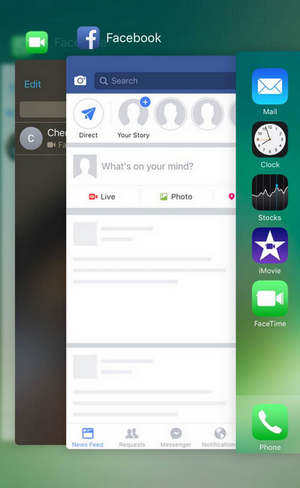
Способ 2. Уменьшить яркость дисплея
Как известно, дисплей съедает львиную часть заряда аккумулятора. Вы можете вызвать свайпом снизу вверх в Пункте управления либо целенаправленно зайдя в раздел Настройки –> Экран и яркость.
Способ 3. Пользоваться режимом низкого энергопотребления
Как продлить время работы iPhone ? «Режим энергосбережения» позволяет продлить время автономной работы iPhone на три дополнительных часа. Активируется режим в меню «Настройки» → «Аккумулятор».
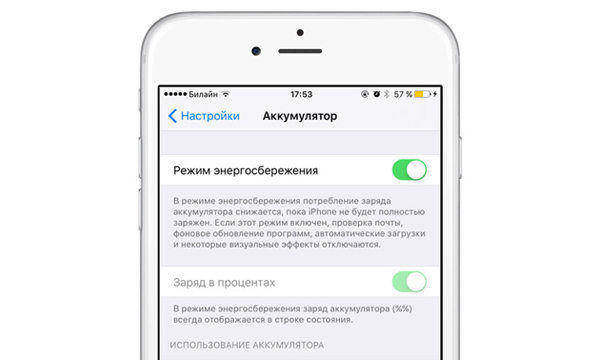
Способ 4. Ускорить автоблокировку
Уменьшив время до автоматической блокировки мы сократим время работы дисплея и при этом увеличим время жизни без подзарядки. Перейдите в меню Настройки – Экран и яркость – Автоблокировка и уменьшаем текущее значение до минуты или даже 30 секунд.
Способ 5. Очистить ненужные файлы на iPhone X/8/8 Plus
Если вы загрузите много приложений, могут быть накоплены файлы кеша. Каждый раз, когда вы запускаете приложение, эти файлы кеша также будут загружены. Чем больше нежелательных файлов в приложении, тем больше энергии будет потреблено. Бесплатно попробовать простой инструмент Tenorshare iCareFone, профессиональное программное обеспечение для очистки или файлов , чтобы очистить и переместить все ненужные файлы из вашего iPhone с помощью простых кликов.



Способ 6. Отключить обновление контента
Чем больше на вашем iPhone приложений, которые за какой-либо информацией обращаются в интернет, тем быстрее смартфон разряжается. Зайдя в Настройки –> iTunes Store, App Store –> Автоматические загрузки, можно установить соответствующие переключатели в положение «выкл».
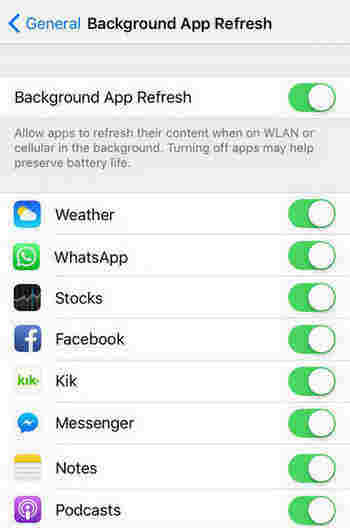
Способ 7. Отключить неиспользуемые виджеты
Обратите внимание на установленные виджеты в (панель виджетов вызывается свайпом слева направо на главном экране iOS), возможно, некоторыми (или всеми) из них Вы не пользуетесь вовсе. Достаточно открыть раздел с виджетами, нажать кнопку Изменить и отключить ненужные.
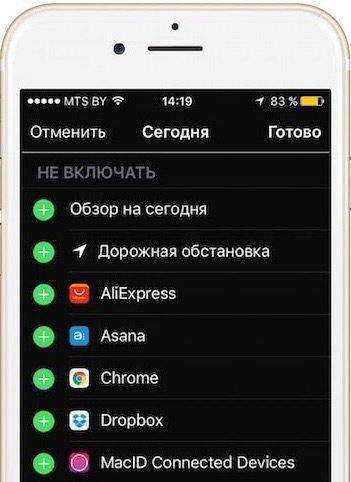
Способ 8. Минимизировать использование геолокации
Службы местоположения используются во многих приложениях, таких как приложение календарь, камера и карты. Когда люди перестают использовать приложения, но забывают отключить службы определения местоположения. Отключите службы определения местоположения после его использования, чтобы увеличить время работы айфона от батареи.
В таком случае лучше свести до минимума список приложений, которым разрешен доступ к геолокации, а для максимальной экономии батареи отключить ее вовсе. Сделать это можно в разделе настроек «приватность» — «службы геолокации».
Способ 9. Отключить автоматический поиск Wi-Fi ,AirDrop и Bluetooth
Для того, чтобы отключить автоматический поиск Wi-Fi , надо перейти в меню «Настройки» –> Wi-Fi и перевести переключатель «Запрос на подключение» в неактивное положение.
Когда-то люди забывают закрыть Bluetooth или AirDrop после их использования, что остается их поиском для другого устройства. Поэтому отключите Bluetooth и AirDrop, если вы не используете . Проведите по центру управления и отключите их.
Способ 10. Включите «Уменьшение движения»
Перейдите в меню «Настройки» → «Основные» → «Универсальный доступ», и включается «Уменьшение движения».
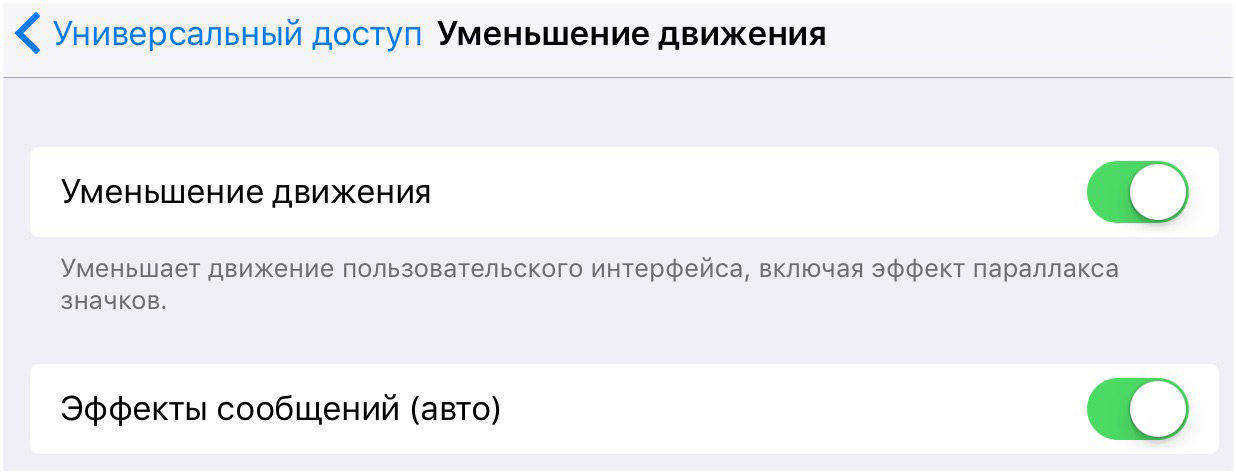


Обновление 2019-07-25 / Обновление для iPhone Проблемы и Решения
